- Потребител на продукта
- Номенклатури
- Търговска система
- Документи за Продажба
- Документ за продажба
- Печат на документи
- Настройки при печат
- Вътрешнообщностна доставка - ВОД
- Продажба във валута
- Продажба с наложен платеж
- Печат на външнотърговска фактура
- Фактура от няколко продажби
- Кредитен документ за количество
- Кредитен документ за цена
- Дебитен документ за количество
- Дебитен документ за цена
- Частично фактуриране
- Частично плащане
- Частично издължаване на стоки
- Запазване на количества
- Аванси от клиенти
- Отчет за продажбите
- Редакция на приключен документ
- Продажба със серийни номера
- Документ за продажба от Покупки
- Разпределение на разходи
- Продажба със серийни номера на партиди
- Документи за Покупка
- Документи за заявка
- Складови документи
- Протоколи за инвентаризация
- Касови документи
- Банкови документи
- Гаранционни карти
- Куриерски товарителници
- Запазени количества
- Наличност на складове
- Наличност на портфейли
- Оборотна ведомост на складове
- Картон на продукт/материал
- Касова книга
- Оборотна ведомост на портфейли
- Продажби/Плащания
- Покупки/Плащания
- Вземания и задължения по падежи
- Проследяване на заявки
- Документи за Продажба
- Други справки
- Счетоводство
Как да създадем Продажба във валута
17 Ноември, 2020 - 11:46 — UCS Dreem Team
 Версия за печат
Версия за печат
Въведение
В тази статия ще научим:
- Създаване на документ за продажба във валута
- Генериране на свързани документи
В голяма част от случаите издаваме документи във валута по подразбиране за системата (в България - BGN). Разбира се, когато работим с фирми от други страни, се налага издаването на документи обикновено в други конвертируеми валути. При създаването на такива документи трябва от една страна да включим използването на желаната валута и от друга страна да формираме валутно задължение на клиента. За да опишем по-детайлно процеса и да бъде по-разбираемо ще дадем пример.
Пример
Трябва да създадем Документ/Фактура за продажба на стока за държава извън Европейския съюз. Документа трябва да бъде издаден във валута USD. Задължението на клиента също трябва да бъде в тази валута.
Издаването на такъв документ изисква избор на основание за прилагане - Доставки със ставка 0% по глава 3-та от ЗДДС. Фактурата, която се издава в този случай е без начислен ДДС. Но тъй като това е продажба на стока за страна извън Европейския съюз, то е необходимо да се направи износ. При този износ се създава Митническа декларация за износ, която в последствие се въвежда в системата и се включва към дневника на продажбите за съответния месец.
Продажба във валута
1. Когато се работи с различни валути, за удобство можем да въведем валутен курс за деня. По този начин системата автоматично го предлага навсякъде, където е необходимо и преизчислява документите по съответния курс за съответната валута. За повече информация нека видим Как да въведем Валутен курс.
2. За да създадем Документ/Фактура за продажба, избираме група функции Търговска система || Документи за продажба. Десен щрак с мишката върху списъка с документи, избираме Нов документ.... Отваря се празна форма Документ за продажба за въвеждане на данни.
Примерен екран
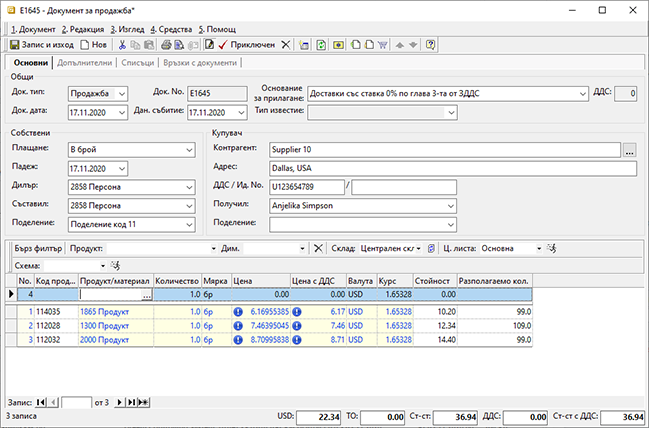
3. Основание за прилагане - избираме основание за прилагане Доставки със ставка 0% по глава 3-та от ЗДДС. При избор на това основание, системата НЕ начислява ДДС върху документа и автоматично ще въведе фактурата в Дневника на Продажбите по съответната колона.
4. Контрагент - избираме бутона с трите точки срещу полето Контрагент в секцията Купувач. Отваря се Форма за избор - Контрагенти. Маркираме контрагент с мишката и след това бутон Избор. Контрагентите трябва да бъдат предварително въведени. За повече информация нека видим Как да създадем Контрагент.
5. Въвел - от падащия прозорец избираме персона, която въвежда документа. Полето се обзавежда автоматично, ако потребителят влязъл в системата е настроен. Как да въведем настройки на Потребител.
6. Продукт/Материал - позиционираме се с мишката върху полето Продукт/Материал в реда за добавяне на нови записи. Натискаме бутона с трите точки в края на полето. Отваря се Форма за избор - Продукти и материали. Ако имаме предварително настроена Ценова листа в USD, можем директно да я използваме. Ако нямаме такава, то ще използваме стандартната ценова листа, като накараме системата да преизчисли цените на продуктите по избрана от нас валута и зададения валутен курс. За целта от бързия филтър избираме валута и системата автоматично калкулира цените на продуктите (оцветените в синьо цени) в зависимост от курса за деня. За повече информация относно създаване на ценови листи нека видим Как да създадем Ценова листа.
Примерен екран
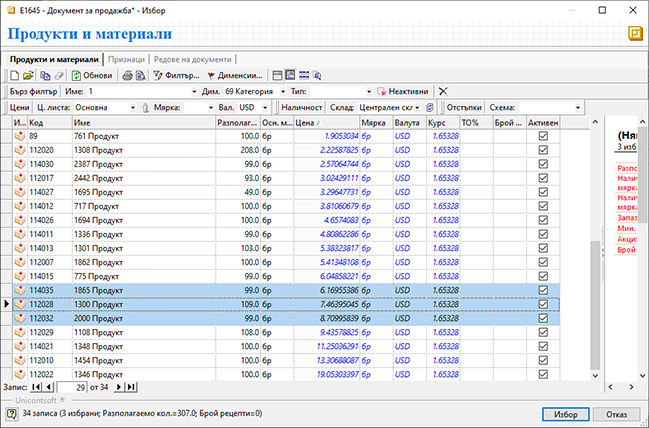
7. Количество - в полето записваме количество, което ще продадем.
8. Цена - след избор на продукт, системата автоматично записва, в нашия случай преизчислената цена. При нужда в полето можем да извършим корекция на единичната цена за всеки продукт.
9. Валута - валутата на реда на документа вече трябва да е избрана. Това зависи при какъв филтър е избран продукта от Форма - Избор на продукти, а ние там зададохме вече валута USD. Ако все пак сме направили грешка или трябва да изберем друга валута, то извършваме това действие от падащия прозорец.
10. Курс - курса за деня на съответната валута се обзавежда автоматично, ако е предварително въведен. За повече информация нека видим Как да въведем Валутен курс.
11. Документ валута - тъй като продажбата ни е извън територията на България, то задължението на клиента към нас ще бъде във валута - USD. За да въведем валутно задължение по документа, трябва да отворим втория панел на формата - Допълнителни и в полетата Валута и Курс да въведем съответните стойности. След като изпълним тази операция, най-отдолу на формата се визуализира допълнителен тотал в избрана валута.
Именно тук идва момента да кажем, че в момента на продажбата формираме валутно задължение на клиента по курс за деня на издаване на документа. Този документ си има своята левова равностойност, както в търговската система, така и в счетоводството. Когато този документ бъде платен от клиента, то в деня на плащане валутния курс най-вероятно ще бъде различен. По този начин се формират курсови разлики, но тях ще разгледаме в друга тема.
Примерен екран
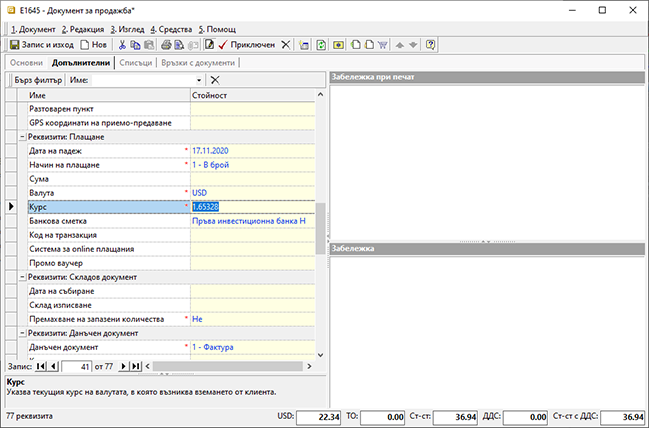
Генериране на свързани документи
12. Приключен - бутон в лентата с инструменти. Валидира (приключва) документа и извежда форма Създаване - Свързани документи. Чрез тази форма може допълнително да бъде генерирана ФПрод - фактура за продажба. РСД - разходен складов документ, ако стоката ще се изписва от склада, както и ПКО - приходен касов ордер, ако задължението ще бъде платено в брой.
Примерен екран
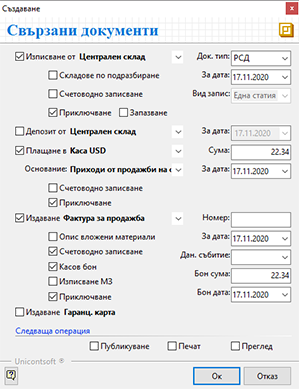
13. Генериране на Фактура за продажба - за да генерираме фактура към продажбата, маркираме опцията Издаване... (Фактура за продажба). За да генерираме счетоводно записване по тази фактура, маркираме опцията Счетоводно записване.
Маркираме опцията Приключване, за да може системата автоматично да валидира документа. Последните операции ще бъдат изпълнени коректно, само ако автоматичният осчетоводител е предварително настроен.
14. Ок - След като маркираме избраните опции, натискаме бутона Ок за изпълнението им. Системата генерира свързаните документи и валидира (приключва) Документа за продажба.
15. Печат - Документа за продажба, както и свързаните с него документи, могат да бъдат отпечатани. За повече информация нека видим Как да отпечатаме Външнотърговска фактура.
16. Запис и Изход - бутон в лентата с инструменти. Записва документа и излиза от формата.
Заключение
Очевидно издаването на Фактура във валута не е много по-различно от издаването на нормална фактура. Воденето на валути и валутни курсове, улеснява работата и автоматизира процеса. Има два основни аспекта при издаването на такива документи: използване на валута и валутен курс при формиране на цената и използване на валута и валутен курс при формиране на валутно задължение по документа. Първото може да бъде избегнато много лесно, като предварително се създаде Ценова листа в съответната валута. Този вариант е удобен, когато редовно имаме продажби на стоки и услуги за страни извън Европейският съюз.
Разбира се, с издаването на този документ не приключваме сделката. В последствие трябва да се създаде Митническа декларация за Износ, която също трябва да бъде въведена в системата и осчетоводена. Също така в последствие имаме и обработка на курсови разлики, получени при плащането на документа от страна на клиента.
